E Invoice Setup In Tally Prime :-
इस लेख में हमने टैली प्राइम में इ-इनवॉइस के लिए सेटअप कैसे किया जाता है उसके बारेमे बताया है | 1 अक्टूबर 2022 तक जिन व्यवसाय का टर्नओवर GST लागु होने के बाद किसी भी साल में 10 करोड़ या उससे ज्यादा का था उनको 1 अक्टूबर 2022 से इ-इनवॉइस बनाना था लेकिन अब GST के नियम में सुधार करके इस टर्नओवर को 5 करोड़ कर दिया गया है यानि के 1 ऑगस्ट 2023 से जिन व्यवसाय का चालू या पिछले साल मे टर्नओवर 5 करोड़ से ज्यादा का है उनको 1 ऑगस्ट 2023 से इ-इनवॉइस Generate करना होगा | अब इ-इनवॉइस बनाने के लिए टैली में कुछ सेटअप करना होता है वो सेटअप कैसे करना है उसके बारेमे हम आगे समजते है |
Tally Prime में E-Invoice सेटअप के लिए निचे बताये step को follow करे ?
Step-1. जिस कंपनी के लिए आप E-Invoice सेटअप करना चाहते है वह कंपनी को एक्टिव करे (Gateway Of Tally पे आये) |
Step-2. Gateway Of Tally स्क्रीन से F11 फीचर बटन को प्रेस करे | F11 बटन को प्रेस करने पर निचे चित्र में दिखाए मुताबिक स्क्रीन देखने को मिलेगी |

Step-3. F11-Feature स्क्रीन में Taxation section में Enable Goods And Service Tax (GST) -YES पे क्लिक करके Enter बटन को प्रेस करे | Enter बटन को प्रेस करने पर निचे चित्र में दिखाए मुताबिक स्क्रीन देखने को मिलेगी |
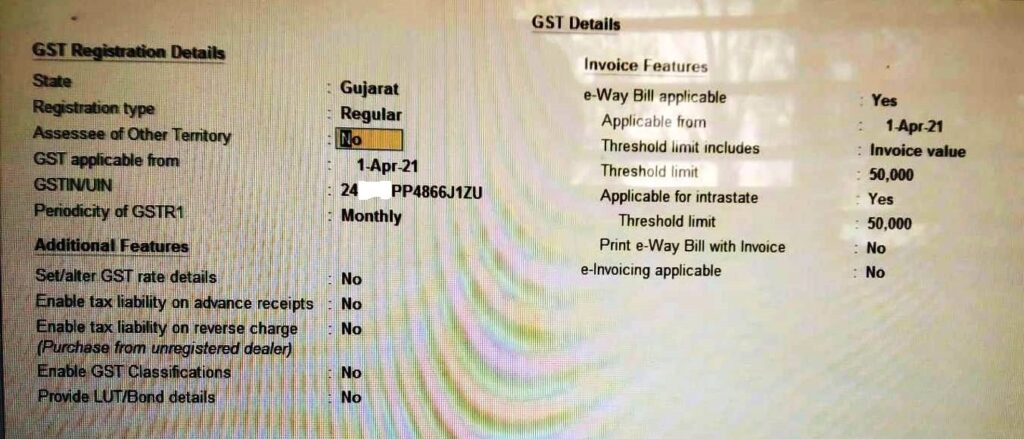
Step-4. Step-3 follow करने पर आपको ऊपर मुताबिक स्क्रीन देखने को मिलेगी जिसमे Invoice Feature section में E-Invoicing Applicable विकल्प को YES करे | E-Invoicing Applicable विकल्प को YES करने पर निचे चित्र में दिखाए मुताबिक स्क्रीन देखने को मिलेगी |

Step-5. E-Invoicing Applicable :- YES करने पर आपको डाउन साइड में कुछ डिटेल देखने को मिलेगी जो डिटेल ऊपर दिखाए चित्र में RED लाइन से मार्किंग की गई है उस डिटेल को निचे बताये मुताबिक fill करनी होगी |
- Applicable From :- 1-10-2022 (जिस तारीख से आप E-Invoice Applicable करना चाहते है वह तारीख यहाँ लिखे) |
- Bill From Place :- जहाँ से आप Bill देनेवाले है वह एड्रेस fill करे | (अपने व्यवसाय का एड्रेस डाले |)
- Default Period for the E-Invoice Report :- 3 Days (डिफ़ॉल्ट 3 दिन लिखा हुआ देखने को मिलेगा | ) इस विकल्प में ऐसा बताया गया है की आप आखरी 3 दिन की E-Invoice रिपोर्ट देख पाएँगे |
- Send E-Way Bill details with e-invoice :- No पे set करे | अगर आप चाहते है की E-Invoice के साथ हमारा E-Waybill भी Generate हो जाए तो आप ये विकल्प Yes पे set कर शकते है |
ऊपर बताये मुताबिक डिटेल fill करने के बाद Enter बटन प्रेस करके स्क्रीन को Accept करे | स्क्रीन को Accept करने के बाद आप जब भी Sale Invoice बनायेंगे तो आप को Entry के दोरान E-Invoice का विकल्प देखने को मिलेगा जिसमे आपको Bill To Place और Ship To Place फील करके Enter-Enter करके Accept करे | Accept करने पर आपको एक E-Invoicing Login की स्क्रीन देखने को मिलेगी जिसमे आपको E-Invoice Portal पे रजिस्टर करके API Registration करके जो भी User Name और Password बनाया होगा वो Username और Password उस E-Invoice Login स्क्रीन में fill करके Accept करने पर आपका e-Invoice Generate हो जाएगा |
E-Invoice Portal पे API Registration कैसे किया जाता है उसके बारेमे अगर आपको नहीं पता तो आप निचे दि गई लिंक पे क्लिक करके आप इसके बारेमे जानकारी ले शकते है |

1 thought on “E Invoice Setup In Tally Prime 2024 | टैली प्राइम में इ-इनवॉइस के लिए सेटअप कैसे करे ?”